磁盘格式转换|互转换硬盘格式mbr转gpt
发布日期:2016-08-15 作者:win10纯净版 来源:http://www.wp10.cc 复制分享
磁盘格式转换|互转换硬盘格式mbr转gpt
伴随硬盘容量越来越大,传统的MBR硬盘分区模式已经不能满足发展需要,电脑硬盘有mbr和gpt两种格式,mbr格式分区最大只能识别2TB的卷,而gpt格式刚好可以处理这个问题,那硬盘mbr转gpt格式该如何实现呢?下面,主编给大家教程硬盘mbr格式转换为gpt格式的办法。
怎么将硬盘mbr格式转换为gpt格式
将制作好的u盘装机大师u盘启动盘插入电脑接口,开机按快捷键进入主菜单界面,选择“运行通用pe winxppEx86精简版”
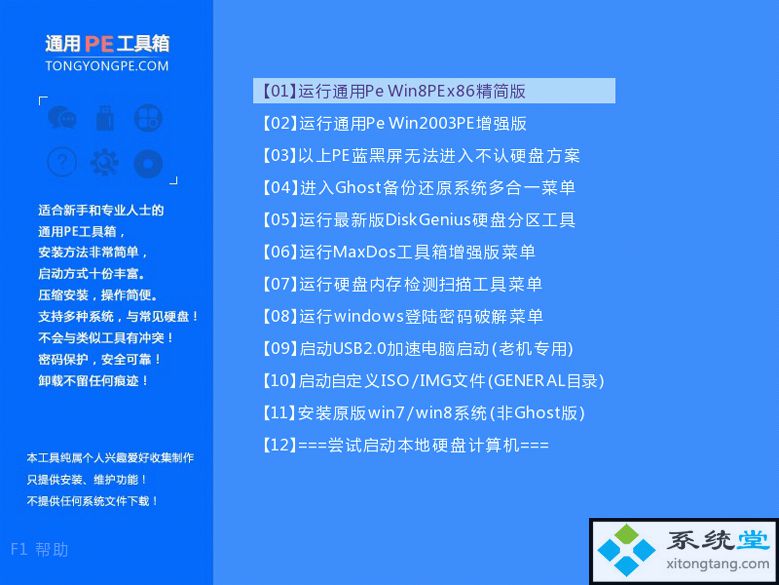
进入到winxppe系统桌面后,双击桌面上的“diskGenius分区工具”图标,打开工具
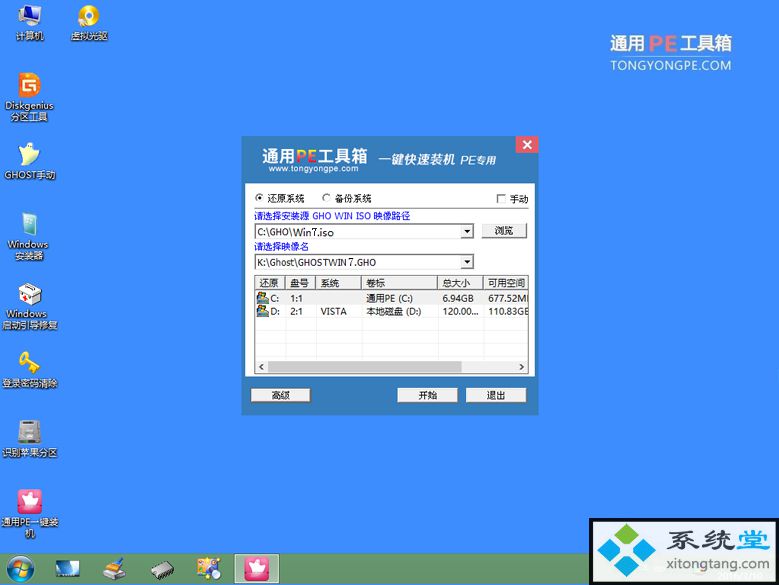
打开分区工具后,你们可以看到硬盘的分区格式为MBR格式,然后用鼠标选择要转换格式的硬盘右键,在弹出的右侧列表中选择“删除所有分区”,并确认删除
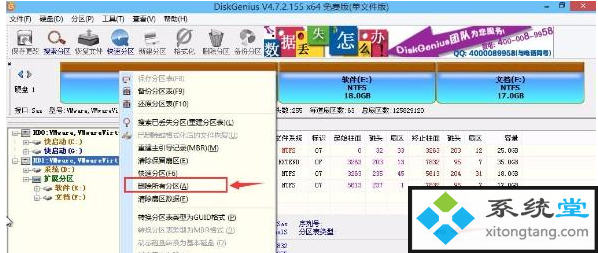
gpt电脑图文-3
删除分区过后可以看到,硬盘分区变成空闲状态,但分区格式还是MBR格式,再次选择该硬盘分区并在右键菜单中选择“转换分区表类型为GpT格式(p)”并确定转换,
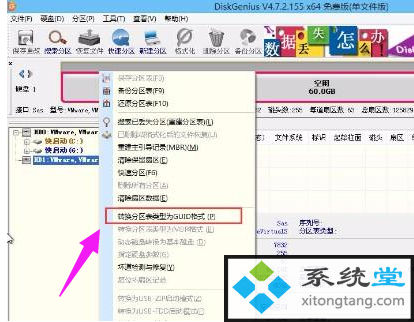
待转换完成后点击左上角“保存更改”

如此,MBR转换成GpT格式完毕,但硬盘虽然已经转换成了GpT格式,却只有一个分区,
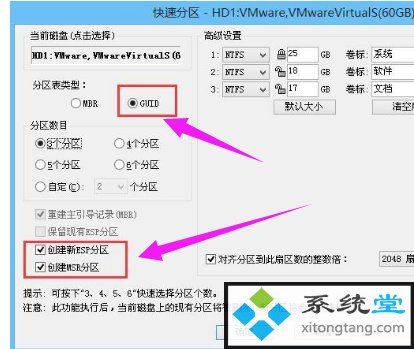
因此还需要对硬盘进行重新分区,再次右键选择“快速分区”
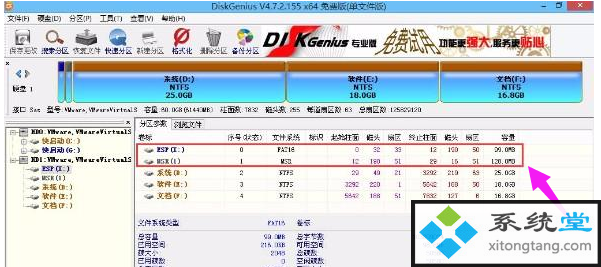
栏目专题推荐
- 速骑士装机助手
- 大番薯装机大师
- 绿茶装机助手
- 雨木风林官网
- 通用重装系统
- 睿派克xp系统下载
- 戴尔重装系统
- 菜鸟一键重装系统
- 小鱼官网
- 宏碁官网
- 纯净版系统
- 专注于系统
- 小白装机大师
- 系统基地win7系统下载
- 金山xp系统下载
win10纯净版推荐
- 大师教您win10系统提示“无法删除文件:无法读源文件或磁盘”的方案
- 快速解答win10系统ie10浏览器滚动栏有黑线的技巧
- Microsoft为何在win 7中重新启用Cortana功能
- 怎么安装win7(21H1)升级
- win10系统打开服务提示错误1068依赖服务或组无法启动的教程
- 微软发布win7 Build 17107更新:调整更新时电源管理状态的详细步
- 番茄家园教你win8系统打开软件提示Activex部件不能创建对象的技巧
- win10系统麦克风总是自动调节音量的操作教程
- win公文包如何用?告诉你电脑里的公文包如何用
- 黑云细说win10系统电脑文件损坏报错导致无法进入系统的办法【图文】
- [已处理]win7开机黑屏没有任何显示
- 帮您还原win8系统Macromedia Flash8界面显示异常的的技巧
热门教程
- win10系统灰鸽子病毒的危害和清理的解决教程
- 电脑公司解答win10系统剑网三卡机的问题
- [已处理]win7开机黑屏没有任何显示
- win10系统内置诊断工具解决电脑音箱没有声音的解决步骤
- 技术编辑解决win10系统开启自动连接无线网络的教程
- 大师修复win10系统打开游戏后音乐声音会变小的教程
- win10系统安装搜狗输入法后不能用的操作教程
- win10系统打开Adobe Audition提示“Adobe Audition 找不到所支持的音
- 小编修复win8系统文件夹共享按钮是灰色不可用的方案
- 谷歌正在开发新功能:未来win7系统或可使用谷歌账户进行登录的修
- 3gpp怎么转mp3_win10 64位系统将3gpp格式文件转换为Mp3格式办法
- 深度技术处理win10系统补丁KB31616410更新缓慢的问题
- 小马教你win10系统更新显卡驱动之后导致出现花屏现象的步骤
- 老司机帮你win10系统电脑总弹出你的电脑遇到问题需要重新启动的方案
- 大神演示win8系统u盘无法删除文件夹提示目录不是空的的的步骤
友情链接

